Come verificare la velocità Internet Chromecast – La Chromecast è forse il dispositivo per lo streaming di contenuti multimediali più economico che vi sia e, dal momento che supporta la maggior parte dei servizi (fra cui DAZN, YouTube, Netflix e Infinity TV), è sicuramente una delle prime scelte da fare nel mettere a punto una postazione per lo streaming.
Di Chromecast ne esistono tre versioni, di cui solo le ultime due sono ormai sl mercato: la Chomecast di prima generazione a forma di chiavetta (WiFi b/g/n solo a 2,4 Ghz), la Chromecast di seconda generazione di forma circolare da 39 euro (WiFi ac dual band a 2,4 e 5 GHz) e la Chromecast Ultra ideale per andare uno step più avanti con lo streaming in 4K HDR da 79 euro (WiFi ac dual band a 2,4 e 5 GHz).
In questi giorni si sta facendo un gran parlare di DAZN e dei problemi che le persone stanno riscontrando nello streaming dei contenuti sportivi. Se avete letto la nostra guida alla risoluzione dei problemi più comuni e all’ottimizzazione dell’intero setup per DAZN (se non l’avete letta, la trovate qui in basso), sicuramente sapete che la velocità di connessione a Internet gioca un ruolo fondamentale.
Ed allora ci siamo chiesti se esiste un metodo per verificare quale sia la velocità internet Chromecast. Google purtroppo non fornisce alcuno strumento per verificarla ma, attraverso la semplice guida che vi proponiamo, verificarla sarà lo stesso molto semplice.
Verificare il ping della Chromecast
Innanzi tutto bisogna conoscere l’indizio IP che il router ha assegnato alla Chromecast. Per fare ciò, è possibile:
- Accedere al pannello di controllo del router (solitamente in un browser web digitando l’indirizzo 198.168.1.1)
- Utilizzare un’app dedicata come Fing
Sapendo l’indirizzo IP, possiamo verificare innanzitutto la latenza che vi è tra la Chromecast e un ipotetico server virtuale creato da noi. Ciò serve in pratica a verificare il ping della connessione. Per fare ciò, bisogna:
- Su un computer Windows collegato al router via Ethernet (per evitare eventuali interferenze lato “server”) aprire il prompt dei comandi (Windows+R)
- Digitare cmd) e digitare la seguente stringa: ping -t “IP Chromecast” (al posto di IP Chromecast inserire l’effettivo indirizzo IP trovato in precedenza)
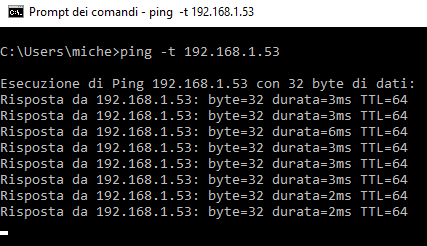
Verificare velocità Internet Chromecast
Sapere però il ping è solo parte della nostra guida. Adesso vediamo come verificare la velocità Internet Chromecast effettiva:
- Utilizzando uno smartphone Android, scaricate e installate l’applicazione Free Internet Speed for Chromecast – SpeedCast
- Toccate Launch test (la chiavetta Chromecast verrà automaticamente rilevata effettuando una veloce scansione della rete locale).
- Selezionate Trasmetti a Chromecast.
- Verificate l’andamento e il risultato del test sul televisore cui è collegata la chiavetta Chromecast
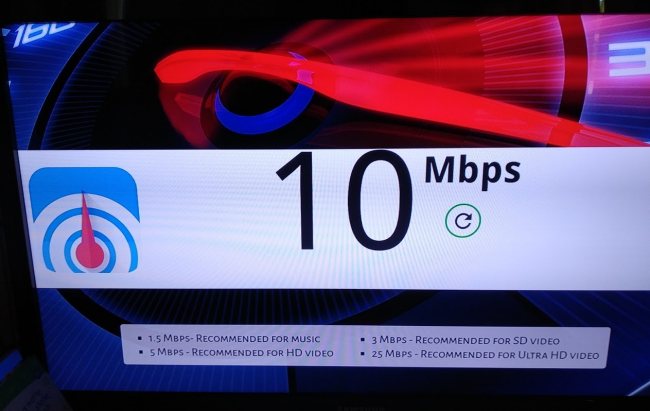
Ciò che viene restituito è il valore reale della velocità Internet Chromecast. Chiaramente tale valore dipende da molti fattori, fra cui ovviamente la tipologia di infrastruttura della vostra rete internet (ADSL, FTTC o FTTH) e la distanza della Chromecast al router.
I nostri contenuti da non perdere:
- 🔝 Importante: Pazza Octopus Energy: nuova offerta imbattibile, bloccala ora per 12 mesi per risparmiare su Luce e Gas
- 💻 Scegli bene e punta al sodo: ecco le migliori offerte MSI notebook business Black Friday 2025
- 💰 Risparmia sulla tecnologia: segui Prezzi.Tech su Telegram, il miglior canale di offerte
- 🏡 Seguici anche sul canale Telegram Offerte.Casa per sconti su prodotti di largo consumo


